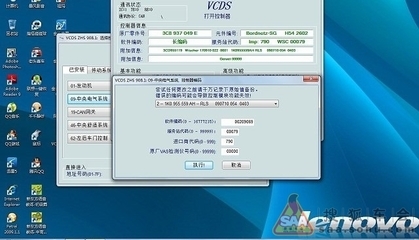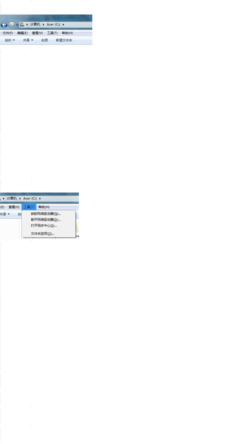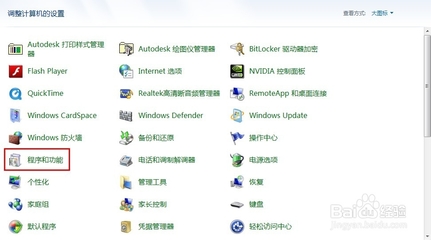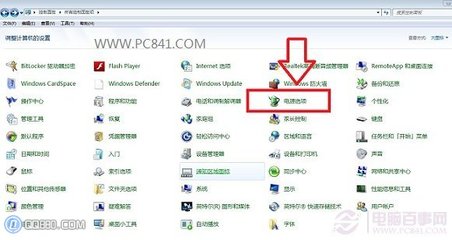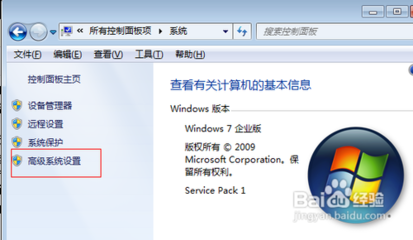发布时间:2024年11月06日 14:10:54分享人:风急风也清来源:互联网15
自从Windows XP 开始支持 ACPIAdvanced Configuration and Power Interface 以来,Windows 系统便有一个叫做「休眠」的功能。当我们对电脑下达休眠指令的时候,它会把目前所有的工作状态(也就是内存中的资料)储存到硬盘里的某个文件然后关机,当下次电脑启动时便可以还原关机前的最后工作状态。
通常休眠所需要的文件大小是与内存的容量相同,当内存容量越大,休眠所占用的文件大小也就越大。但并不是每个人都会用到这项功能,在这种情形下,休眠文件便会浪费硬盘空间。
如果电脑支持 ACPI 的话,Windows 7 预设会开启「休眠」功能
在 Windows 7 里,会使用 C 盘里一个名称为「hiberfil.sys」的档案来储存休眠时内存里的资料。不过这个文件的属性是隐藏,所以必须在文件夹选项里设定「显示隐藏的文件」才会看得到。目前的内存都是以 GB 计算,所以 hiberfil.sys 的档案大小也就跟着「水涨船高」
如果你没有习惯让电脑休眠的话,可以把这项功能关闭,C 盘还会因此而腾出几 GB 的空间。
如何关闭 Windows 7 的休眠功能,并删除 hiberfil.sys?
第一步、在开始的功能表的搜索栏里输入 cmd,然后在搜索结果中的 cmd 按下右键,点选【以系统管理员身分运行】
第二步、在命令提示符窗口里输入下面命令然后按下Enter:
powercfg –h off
注意:此处要手工输入,复制粘贴可能导致失败,丢失-h之间空格
完成上面的动作之后重新启动电脑,hiberfil.sys 会在电脑重启后自动被删除。
小贴士:「睡眠模式」与「休眠模式」有什么不同?也许是中文字义太过相近,容易使人产生混淆。
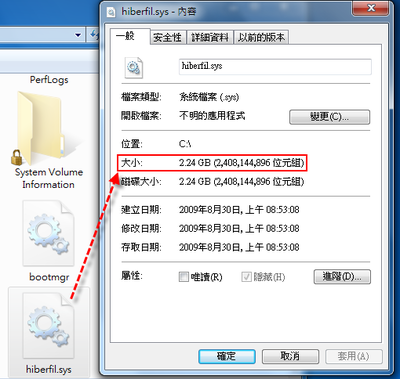
「睡眠(Sleep Mode)」在 Windows XP 里又称为「待机(Standby)」,当电脑进入睡眠模式时,它并不会完全关机,而是关闭屏幕、硬盘以及其它一些用不到的设备,以极低的耗电量保存内存里 的资料,达到「节能减碳」的目的。之后当我们「唤醒」它的时候,又可以在极短的时间内让电脑恢复之前的工作内容。
「休眠模式(Hibernate Mode)」与睡眠不同的是,它会让电脑完全关机,但是在关机之前会把工作内容储存到硬盘里,以Windows 7来说就是 hiberfil.sys。当下次开机时便可以从这个文件还原最后的工作内容。
爱华网本文地址 » http://www.413yy.cn/a/25101011/91414.html
更多阅读
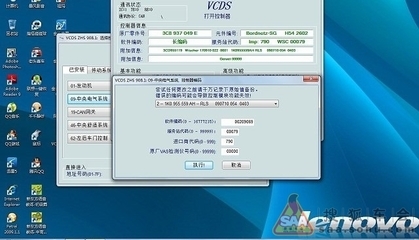
win7的13个豪华功能——简介win7的13个豪华功能,简单实用。win7的13个豪华功能——方法/步骤win7的13个豪华功能 1、一、windows键+空格键“space”【作用】:透明化所有窗口,快速查看桌面(并不切换)【快捷键】:win+空格【小结】:当你打
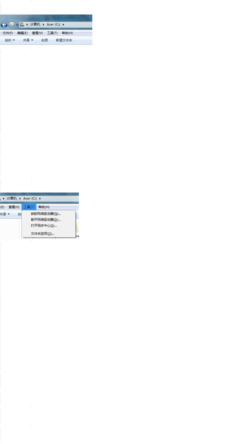
调整和删除Win7休眠文件Hiberfil.sys释放C盘——简介Hiberfil.sys 是 Windows 休眠功能(Windows Hibernation)将内存数据与会话保存至硬盘、以便计算机断电重新启动后可以快速恢复会话所需的内存镜像文件。在早期版本的 Windows 中,Hib
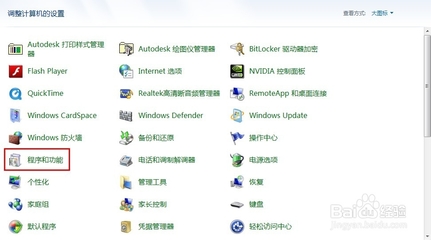
win7 的「添加或删除程序」在哪里打开——简介xp升级win7以后发生的很多新变化,有些xp常用的功能也变得不一样了,包括「添加或删除程序」。win7 的「添加或删除程序」在哪里打开——工具/原料
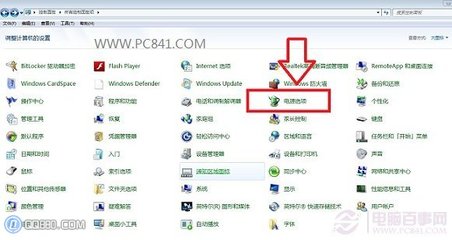
? ? 大家知道怎样让电脑不休眠的设置方法吗?其实在日常使用电脑当中,大家在电脑前没有任何操作的情况下,会在一段时间自动进入休眠状态,导致网络连接中断,因此也无法成功挂着下载较多的电影。身边不少朋友都是使用优酷下载电影的,但如果使
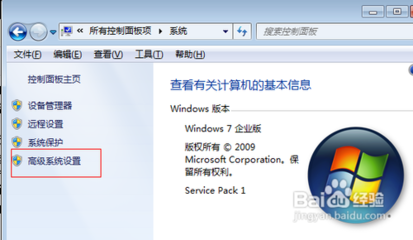
怎样给Win7系统C盘进行瘦身——简介Win7、Win8系统安装完后C盘占用的空间都比较大,所谓瘦身,就是释放C盘的空间。下面介绍几个瘦身必备妙招,可以为你的电脑释放相当可观的空间,相信会成为你装完系统后不得不做的步骤。怎样给Win7系统C
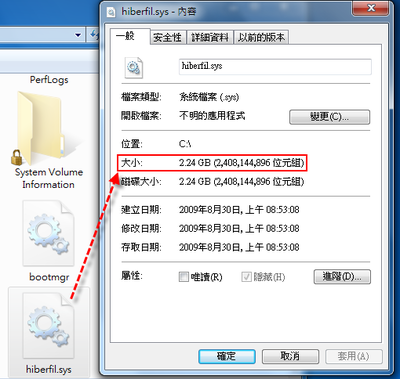
 爱华网
爱华网